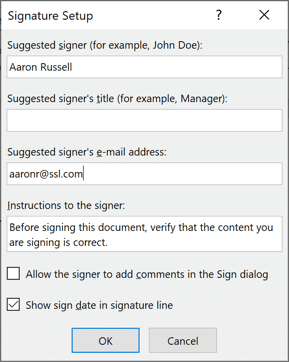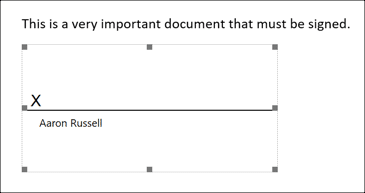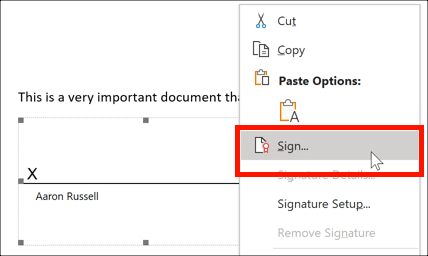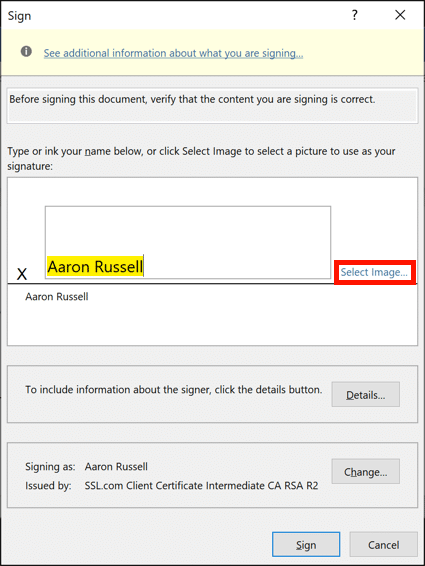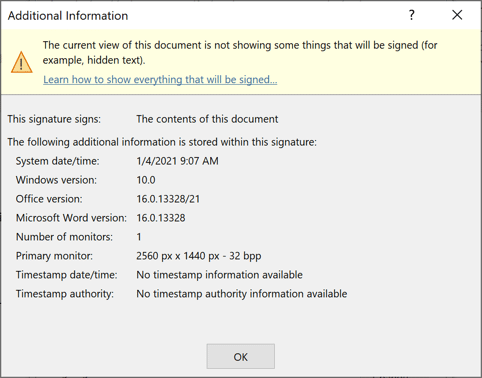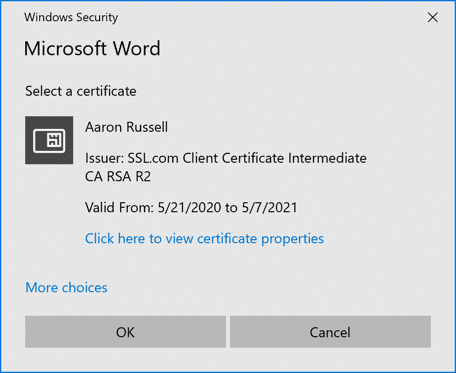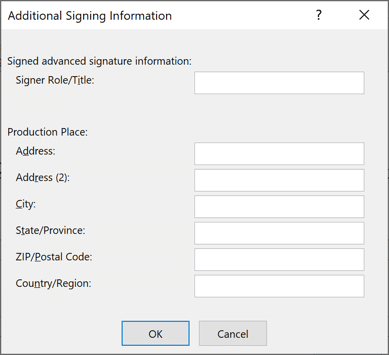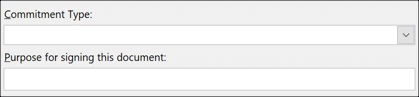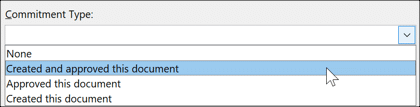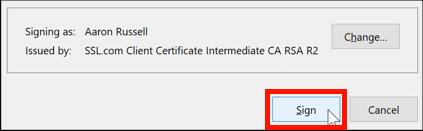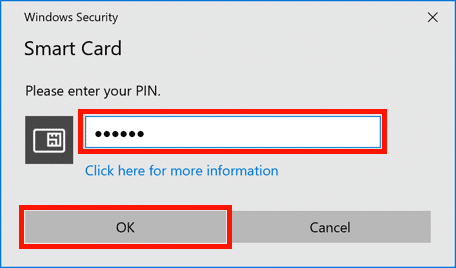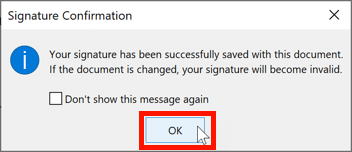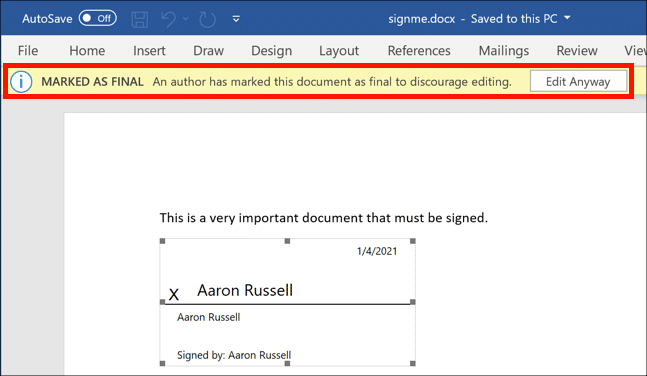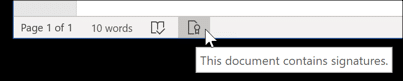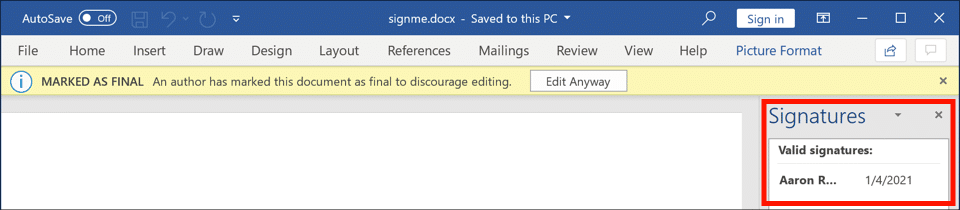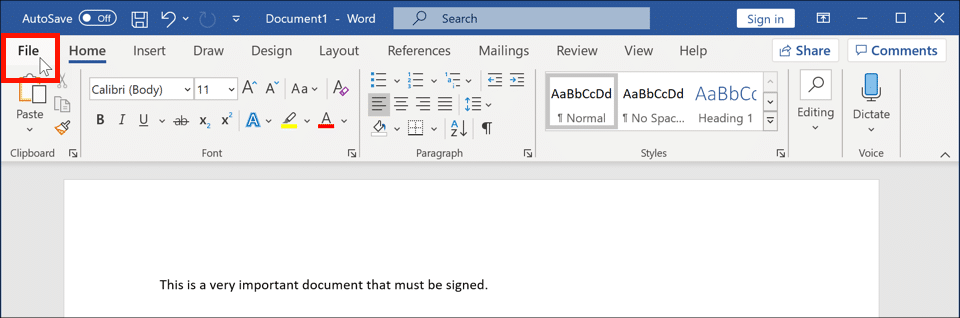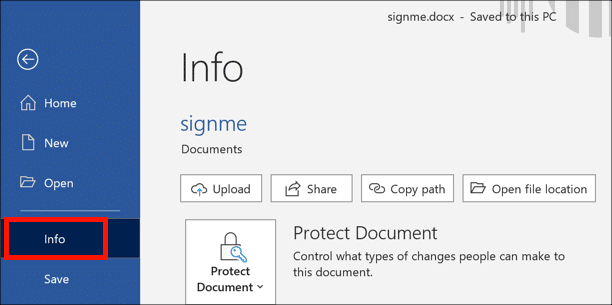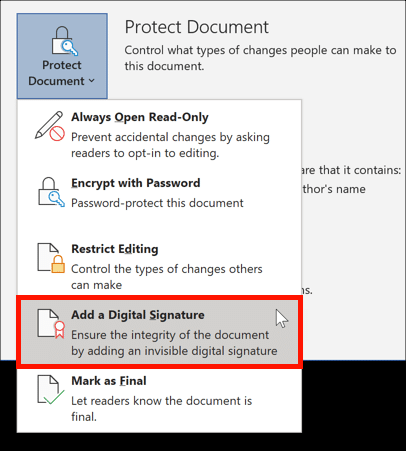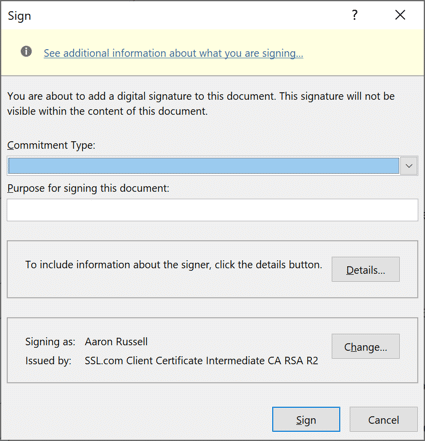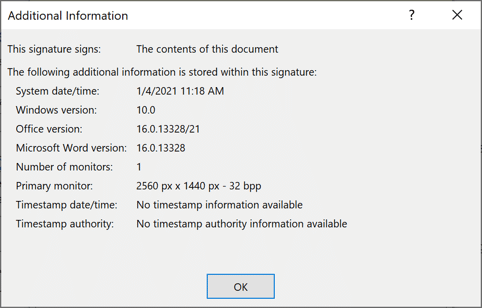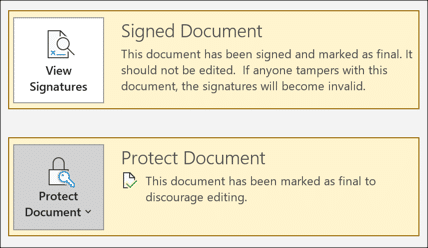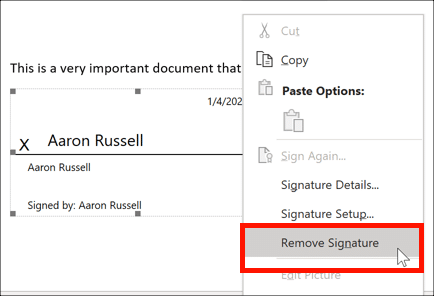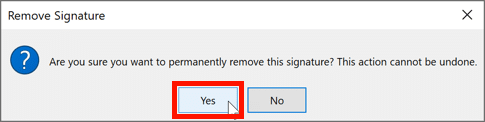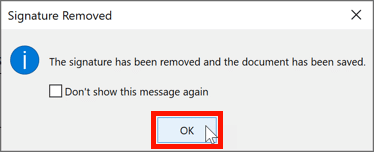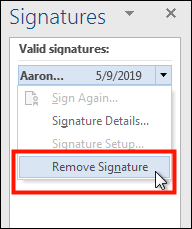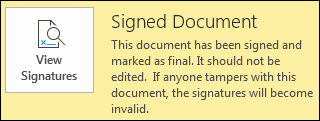
- Belgenin orijinal imzacısısınız.
- Belgenin içeriği imzalandığından beri değiştirilmedi.
Microsoft Office'teki belge imzaları gözle görülür belgede veya görünmez. Word ve Excel'in her ikisi de görünür imzaları destekler. Word, Excel ve PowerPoint'in tümü görünmez imzaları destekler. Sertifikanızı yükleme, görünür ve görünmez imzalar oluşturma ve imzaları silme ile ilgili talimatları görüntülemek için aşağıdaki bağlantıları tıklayın.
Not: Bu Kılavuzda açıklanan özellikler yalnızca Office 365'in Windows sürümünde bulunmaktadır. MacOS için Office 365 şu anda belge imzalamayı desteklememektedir.
Microsoft Word Belgesine veya Excel Çalışma Kitabına Görünür İmza Satırı Ekleme:
Not: Bu bölümdeki ekran görüntüleri Word'den alınmıştır, ancak Excel'deki yordam aynıdır.
- Şu anda bir Office belgesini imzalamak, belge imzalama sertifikanızın bir YubiKey FIPS'i USB belirteci. YubiKey'in bilgisayarınıza takılı olduğundan emin olun.
- İmleci, imzanın görünmesini istediğiniz yere yerleştirin. Ardından, İmza Satırı Ekle açılır menü Metin grubu Ekle araç çubuğu ve seçim Microsoft Office İmza Satırı.
- The İmza Ayarları iletişim kutusu görünecektir. Burada önerilen imzalayanın adını, unvanını ve / veya e-posta adresini belirtebilir ve imzalayan için talimatlar ekleyebilirsiniz. Metin alanının altındaki iki onay kutusu, imzalayanın imzalarken yorum eklemesine ve imza satırında imzalama tarihini göstermesine izin vermek için kullanılabilir. Tıklayın OK imza satırı için tüm bilgileri girdiğinizde.
- Yeni imza satırı, altındaki önceki adımda girilen herhangi bir ad ve / veya başlık bilgisiyle dosyada görünecektir.
- Belgeyi imzalamak için imza satırına sağ tıklayın ve İşaret Menüden.
- The İşaret iletişim kutusu görünecektir. Basılı bir imza için adınızın sağ tarafına X aşağıda gösterildiği gibi veya işaretleme cihazınız veya dokunmatik ekranınızla bir imza çizin. El yazısı imzanızın bir resmine sahipseniz, bunun yerine Fotoğraf seç… bağlantı ve görüntü dosyasına gitme.
- Tıklamak Neler imzaladığınızla ilgili ek bilgileri görün… iletişim kutusunun üst kısmındaki bağlantıda, imzaya eklenecek meta verileri gösteren bir iletişim kutusu açılır.
- Dosyayı imzalamak için kullanılacak sertifika, iletişim kutusunun altına yakın bir yerde gösterilir. Tıklamak değişim düğmesi kullanılabilir sertifikalar arasından seçim yapmak için bir iletişim kutusu açar. Bu durumda, yalnızca bir belge imzalama sertifikası yüklenir, bu nedenle yalnızca bir seçenek gösterilir.
- Tıklamak - Detaylar düğmesi başlık ve adres bilgileri eklemek için kullanılabilecek bir iletişim kutusu açar.
- Kontrol ettiyseniz İmzalayıcının İmzala iletişim kutusuna yorum eklemesine izin ver imza satırını ayarlarken, iki ek alan daha bulunacaktır:
- Tüm imzalama bilgileriniz girilip doğru olduğunda, İşaret düğmesine basın.
- YubiKey PIN kodunuzu girin ve OK düğmesine basın.
- Belgenin imzalandığını onaylayan bir iletişim kutusu görünecektir. Tıkla OK düğmesine basarak kapatın.
- Ekranın üst kısmında, belgenin son olarak işaretlendiğini belirten bir mesaj görünecek ve alt kısımda imza satırı imzalı olarak işaretlenecektir. İmzalı tarihi görüntülemeyi seçerseniz, imza satırının sağ üst köşesinde gösterilecektir.
Önemli: imzalandıktan sonra bir belgenin düzenlenmesi varolan imzaların silinmesine neden olur. - The İmzalar düğmesi belge penceresinin altında da görünecektir. Tıklandığında, ekranın sağ tarafındaki belge imzalarını detaylandıran bir panel açılır.
- İmzalanmış belge Word'de açıldığında, kullanıcılar belgenin imzalandığı konusunda uyarılır.
Word, Excel veya PowerPoint'te Görünmez İmza Ekleme
Not: Bu bölümdeki ekran görüntüleri Word'den alınmıştır, ancak Excel ve PowerPoint'teki yordam aynıdır.
- SSL.com, belge imzalama sertifikalarını şu tarihte gönderiyor: YubiKey FIPS'i USB belirteçleri. YubiKey'in bilgisayarınıza takıldığından emin olun.
- Tıkla fileto sekmesi.
- seç Bilgi.
- Tıkla Belgeyi Koruyun (Word) Çalışma Kitabını Koruyun (Excel) veya Sunumu Koru (PowerPoint) öğesini seçin, ardından Dijital İmza Ekleyin Menüden.
- The İşaret iletişim kutusu görünecektir.
- Tıklanması İmzaladığınız şey hakkında ek bilgilere bakın imza eklenecek meta verileri gösteren bir iletişim kutusu açar.
- The Taahhüt Türü açılır menüsü dokümanı oluşturup oluşturmadığınızı ve / veya onaylayıp onaylamadığınızı belirlemenizi sağlar.
- The Bu belgeyi imzalamanın amacı metin alanı, imzalama amacını açıkça belirlemenizi sağlar.
- Dosyayı imzalamak için kullanılacak sertifika, iletişim kutusunun altına yakın bir yerde gösterilir. Tıklamak değişim düğmesi kullanılabilir sertifikalar arasından seçim yapmak için bir iletişim kutusu açar. Bu durumda, yalnızca bir belge imzalama sertifikası yüklenir, bu nedenle yalnızca bir seçenek gösterilir.
- Tıklamak - Detaylar düğmesi başlık ve adres bilgileri eklemek için kullanılabilecek bir iletişim kutusu açar.
- Tüm imzalama bilgileriniz girilip doğru olduğunda, İşaret düğmesine basın.
- YubiKey PIN kodunuzu girin ve OK düğmesine basın.
- Belgenin imzalandığını onaylayan bir iletişim kutusu görünecektir. Tıkla OK düğmesine basarak kapatın.
- Belgenin imzalandığı ve son olarak işaretlendiği mesajlar görünecektir.
Önemli: imzalandıktan sonra bir belgenin düzenlenmesi varolan imzaların silinmesine neden olur. - The İmzalar düğmesi belge penceresinin altında da görünecektir. Tıklandığında, ekranın sağ tarafındaki belge imzalarını detaylandıran bir panel açılır.
- İmzalanmış belge Word'de açıldığında, kullanıcılar belgenin imzalandığı konusunda uyarılır.
İmzaları Kaldırma
Görünür İmzayı Kaldırma
- İmza satırına sağ tıklayın ve İmzayı Kaldır Menüden.
- Bir iletişim kutusu belirecektir. Tıkla Evet İmzayı kaldırmak istediğinizi onaylamak için düğmesine basın.
- İmzanın kaldırıldığını onaylayan bir iletişim kutusu görünecektir. Kutuyu kapatmak için Tamam'ı tıklayın.
Görünmez İmzayı Kaldırma
- Tıkla İmzalar pencerenin altındaki düğmesine basın.
- Pencerenin sağ tarafında belgenin imzalarını gösteren bir bölme görünecektir.
- Kaldırmak istediğiniz sertifikanın sağındaki siyah üçgeni tıklayın, seçin İmzayı Kaldır seçin, ardından kaldırmak istediğinizi onaylayın.
- Bir iletişim kutusu belirecektir. Tıkla Evet İmzayı kaldırmak istediğinizi onaylamak için düğmesine basın.
- İmzanın kaldırıldığını onaylayan bir iletişim kutusu görünecektir. Kutuyu kapatmak için Tamam'ı tıklayın.
SSL.com Belge İmza Sertifikaları Adobe PDF ve Microsoft Office belgeleri için güvenilir dijital imzalar sunar ve PKItabanlı istemci kimlik doğrulaması 215.28 $ yıllık.